パワポテクニック オブジェクトコピー編
 Excelは表形式で使えることと数式が使えることがメリットですが、PowerPointのメリットはオブジェクト(図)が使いやすいというところがメリットだと思います。ですので、PowerPointを使うということはオブジェクト操作をたくさんする、ということです。
Excelは表形式で使えることと数式が使えることがメリットですが、PowerPointのメリットはオブジェクト(図)が使いやすいというところがメリットだと思います。ですので、PowerPointを使うということはオブジェクト操作をたくさんする、ということです。
PowerPointでは、多くの種類の図形や吹き出しなどがあり、それらをオブジェクトと呼びます。資料を作るときは、このオブジェクトをたくさん使います。そして、たくさん使うので一度作成したオブジェクトをコピーして流用することが多くあります。
例えば、ある作業の手順を図を用いて書くとき、矢印や説明のボックスのオブジェクトをひとつ作って、それをコピペして同じものを何個も作っていきます。

そして、このようにコピペして使うときにポイントが、図は、縦横の位置が揃っているのがきれいなので、縦や横の位置を揃えてコピペしたい、というところです。
ですが、[Ctrl]+[C]でコピーして[Ctrl]+[V]でペーストをすると、元のオブジェクトの右斜め下にコピーされてしまいます。
そうすると、その後に縦/横をあわせるという作業が発生してしまいます。

この位置調整の作業がムダな作業時間となります。一発でタテヨコが揃えばいいですが、微妙にずれてしまうこともあります。また、1,2個程度であれば、手間とはいえ、たいしたことありませんが、オブジェクトをたくさんコピーするようなときには、とても大きな時間ロスとなってしまいます。
ここで、キーボードとマウスを使ったコピペのテクニックが活躍します。
[Ctrl ]+ [Shift]を押しながら、マウスの左クリックを押しながらオブジェクトを移動させてみてください。すると、選択したオブジェクトが垂直方向、もしくは水平方向にスライドしてコピーされます。

このテクニックを使うと、コピーした後に位置を修正する作業が必要がありません。
少し機能を分解して説明します。
まず、[Ctrl]キーを押しながらマウスでドラッグ&ドロップをすると、これはオブジェクトをコピー&ペースとする機能になります。この場合は、垂直・水平方向ではなく自由な場所にコピーすることができます。
そして、[Shift]キーを押しながらオブジェクトをマウスでドラッグ&ドロップすると、選択したオブジェクトを垂直・水平方向に移動させることができます。
このふたつの組み合わせて、[Ctrl]+[Shift]とマウスのドラッグ&ドロップでオブジェクトを垂直・水平方向へのコピー&ペーストする機能になります。
この機能はとても便利なので知らない人を見るたびにすぐに教えています。みんな「え、目からウロコです。超便利ですね」といってすぐに使い始めています。
PowerPointのイチオシテクニックです。これを知っているかどうかで作業時間が格段に変わります。
また、これは複数のオブジェクトで同時に実行できます。例えば、図のようなフローを書いた後に、全てを選択して、[Ctrl]+[Shift]とマウスのドラッグ&ドロップをすると選択した全てのオブジェクトが垂直・水平方向にコピーできます。
オブジェクトが多くなればなるほど効果が大きなテクニックです。

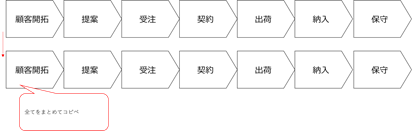
ぜひお試しあれ。
パソコンテクニック参考図書
![パソコン[最強]時短仕事術 超速で仕事するテクニック [ 守屋恵一 ] パソコン[最強]時短仕事術 超速で仕事するテクニック [ 守屋恵一 ]](https://thumbnail.image.rakuten.co.jp/@0_mall/book/cabinet/2196/9784297112196.jpg?_ex=128x128)
![【POD】資料作りが苦手でも時短テクニックが身につく PowerPoint最速仕事術 [ 山橋美穂 ] 【POD】資料作りが苦手でも時短テクニックが身につく PowerPoint最速仕事術 [ 山橋美穂 ]](https://thumbnail.image.rakuten.co.jp/@0_mall/book/cabinet/5637/9784909745637.jpg?_ex=128x128)